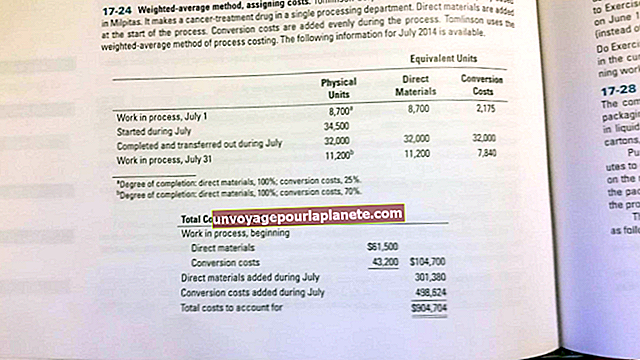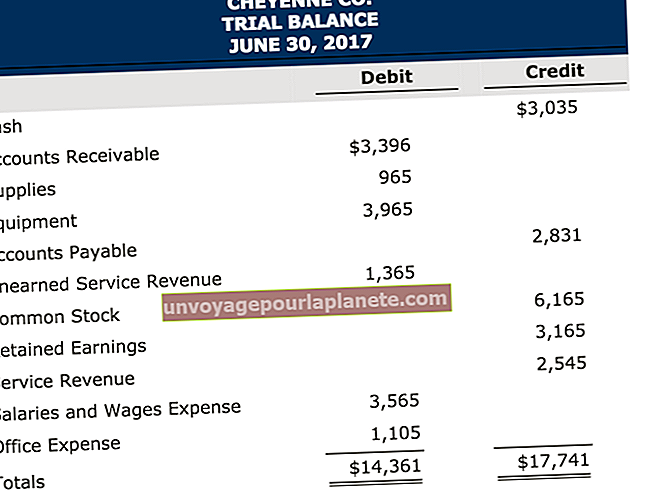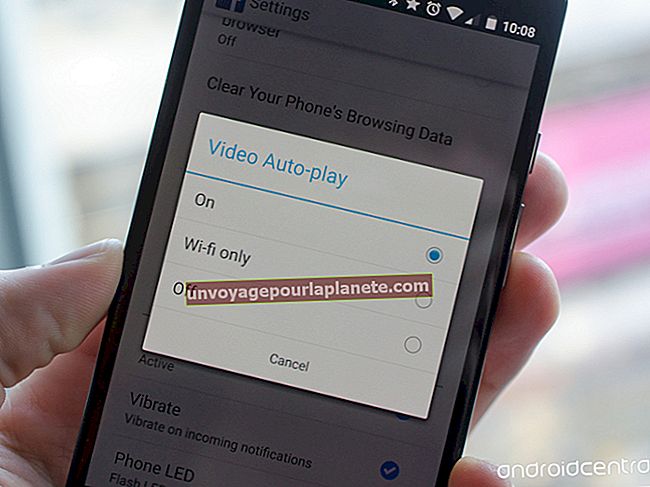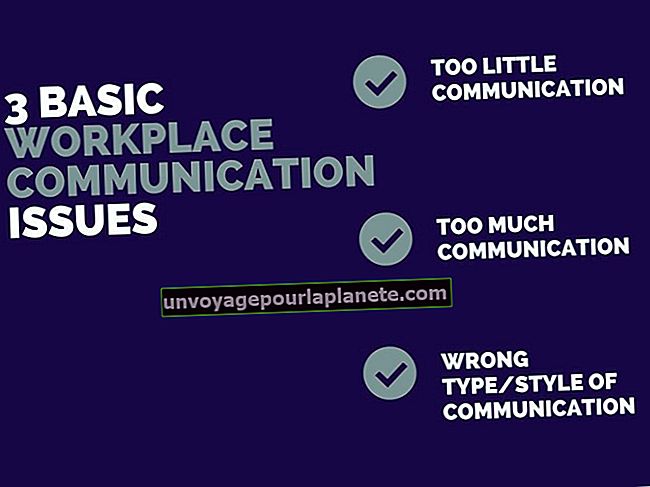কীভাবে ম্যাক ব্যবহার করে এসডি কার্ডগুলি মুছবেন
অনলাইন স্টোরেজ হিসাবে সুবিধাজনক, অনেক ক্ষেত্রে ফ্ল্যাশ ড্রাইভ বা এসডি কার্ডে ডেটা সংরক্ষণ করা সর্বোত্তম পছন্দ এবং অবশ্যই অনেকগুলি মোবাইল ডিভাইস তাদের বেশিরভাগ ডেটা সঞ্চয় করতে এসডি কার্ড ব্যবহার করে। কখনও কখনও আপনাকে এই কার্ডগুলি মুছতে হবে, সম্ভবত এগুলি অন্য ডিভাইসে ব্যবহার করতে বা অনাকাঙ্ক্ষিত ডেটা সরাতে হবে। এটি বিশেষত গুরুত্বপূর্ণ যদি আপনার কার্ডে সংবেদনশীল ব্যবসায়ের ডেটা যেমন গ্রাহকের যোগাযোগের তথ্য থাকে। ম্যাক ব্যবহার করে কোনও এসডি কার্ড মুছা সম্ভব; তবে আপনাকে কী ফর্ম্যাট এবং সম্ভবত কোন সুরক্ষা বিকল্পগুলি চান তা সিদ্ধান্ত নিতে হবে।
ডেটা মুছে ফেলা হচ্ছে
সাধারণত আপনি যখন ডেটা মুছবেন তখন এটি কম্পিউটার, সেল ফোন বা এসডি কার্ড যাই হোক না কেন এটি ডিভাইসে থাকে। এই ডেটাটি মুছে ফেলা হিসাবে চিহ্নিত করা হয়েছে, এবং ডিভাইসটি ভবিষ্যতে এটিতে লিখতে মুক্ত। এটি না হওয়া পর্যন্ত ডেটা এখনও বিদ্যমান রয়েছে এবং কেউ সম্ভাব্যভাবে "পুনরুত্থান" করতে পারে। অতএব, কেবলমাত্র আপনার এসডি কার্ডে ফাইল এবং ফোল্ডার নির্বাচন করা এবং "মুছুন" কী টিপানো কোনও ডিস্ক থেকে ডেটা মুছে ফেলার সেরা উপায় নয়। পরিবর্তে আপনি কার্ডটি ফর্ম্যাট করতে পারেন, যা সমস্ত ডেটা মুছে ফেলা হিসাবে চিহ্নিত করে এবং পুরো ডেটা অপসারণের জন্য এটিতে সুরক্ষা বিকল্প রয়েছে।
ডিস্ক ইউটিলিটি
ম্যাক ওএস এক্স-এ, ডিস্ক ইউটিলিটি সফ্টওয়্যার আপনাকে আপনার কম্পিউটারে ডিস্ক পরিচালনা করতে সহায়তা করে, সেগুলি অভ্যন্তরীণ হার্ড ড্রাইভ, ইউএসবি ড্রাইভ বা এসডি কার্ড কিনা। আপনি ডকটিতে "অ্যাপ্লিকেশনগুলি" ক্লিক করে এবং তারপরে "ইউটিলিটিস" এবং তারপরে "ডিস্ক ইউটিলিটি" ক্লিক করে ডিস্ক ইউটিলিটিটি সন্ধান করেন। আপনি এই ইউটিলিটিটি ডিস্কগুলি নিরাপদে অপসারণ, ডিভিডি বার্ন এবং পুরো ডিস্কগুলি মুছতে ব্যবহার করতে পারেন। ফর্ম্যাট ড্রাইভগুলি ডিস্ক ইউটিলিটিতেও পাওয়া যায় যা এই ড্রাইভের সমস্ত ডেটা মুছে ফেলা হিসাবে চিহ্নিত করে এবং ভবিষ্যতে ব্যবহারের জন্য ড্রাইভ প্রস্তুত করে। সাধারণত কোনও এসডি কার্ড ফর্ম্যাট করতে বেশি সময় প্রয়োজন হয় না, যদিও আপনি যদি ফর্ম্যাটে সুরক্ষা অপশন প্রয়োগ করতে চান তবে প্রক্রিয়াটি বাড়তে পারে।
ফর্ম্যাট করা
ডিস্ক ইউটিলিটির মধ্যে, আপনি আপনার এসডি কার্ডটি বাম-হাতের ফলকে ক্লিক করে এবং তারপরে "মুছুন" ট্যাবে ক্লিক করে ফর্ম্যাট করতে পারেন। "ফর্ম্যাট" মেনুর মধ্যে আপনি একটি নির্দিষ্ট ফর্ম্যাট নির্বাচন করতে পারেন, যা কার্ডে ডেটা কীভাবে সংরক্ষণ করা হয় তা নিয়ন্ত্রণ করে। আপনি যদি কেবল ম্যাক কম্পিউটারে এই কার্ডটি ব্যবহার করেন তবে আপনি "ম্যাক ওএস এক্সটেন্ডেড (জার্নলেড)" বিকল্পটি ব্যবহার করতে পারেন। আপনি যদি অন্য ডিভাইসে যেমন স্মার্টফোন বা ডিজিটাল ক্যামেরায় কার্ড ব্যবহার করার পরিকল্পনা করেন তবে আপনার "এমএস-ডস (এফএটি)" বিকল্পটি ব্যবহার করা উচিত। তারপরে আপনি যদি ডিস্কটির নাম পরিবর্তন করতে চান তবে আপনি "নাম" পাঠ্য বাক্সে একটি নাম টাইপ করতে পারেন। আপনি যখন "মুছুন" বোতামটি ক্লিক করেন, বিন্যাস শুরু হয়।
সুরক্ষা বিকল্পগুলি
আপনি ফর্ম্যাটটি শুরু করার আগে "সুরক্ষা বিকল্পগুলি" ক্লিক করে ডেটা পুঙ্খানুপুঙ্খভাবে সরানোর জন্য আপনি ডিস্ক ইউটিলিটি ফর্ম্যাট প্রক্রিয়াও সেট আপ করতে পারেন। আপনার পছন্দগুলি হ'ল "জিরো আউট ডেটা," "7-পাসের ইরেজ" এবং "35-পাসের ইরেজ।" প্রতিটি আরও পুঙ্খানুপুঙ্খ ডেটা অপসারণ সরবরাহ করে তবে এটি আরও বেশি সময়সাপেক্ষ। এসডি কার্ডের আকারের উপর নির্ভর করে উপলভ্য এই সুরক্ষা বিকল্পগুলির একটির সাথে এটিকে ফর্ম্যাট করতে কয়েক ঘন্টা পর্যন্ত সময় লাগতে পারে। সাধারণত আপনার এগুলির কোনও সম্পাদন করার প্রয়োজন নেই কারণ একটি প্রাথমিক বিন্যাস গ্রহণযোগ্য হবে যদি না আপনার অবশ্যই নিশ্চিত করতে হবে ডেটা অপরিবর্তনযোগ্য।